普段見れない動画、わりと短いけど ネタ的に楽しめる動画は持ち歩きたいものです。
特にYoutubeとかニコニコ動画にある、時間も短いものなどは気軽に楽しみたいのです、
が、
TCMPMPにプラグインが開発され、FLV形式が対応したといっても、VP1形式のみ
CPUパワーが必要なVP6形式だと 再生が難しいです。
結果としてなんとかしてダウンロード、およびAVIへの変換が必須となりました。
以下にまとめたものは自分での運用の実際となります。
もしかしたら、よりよい方法があるかもしれませんが、
いまのところ確実に処理できている方法ということで、自分に対する覚え書きとして、掲載しておきます。
・必要なもの
WINDOWSパソコン(できればXP、2000では試していません)
ネット環境(ファイルのダウンロードは回線速度に依存します)
FIREFOXブラウザ
FIRAFOXブラウザのプラグインとしてTAGIRIツールバー(FLV形式のファイルを簡単にダウンロードできます)
TAGIRコーデックパック(FLV6のWINDOWSにおいてメディアプレイヤーで再生できるするためのコーデック)
FLVからAVIへの変換ツールとして MediaCoder
若干の英語力(MediaCoderは英語圏用ソフトです)
なお、各ソフトのインストール後は必ずPC本体の再起動しておいてください。
・実際
01 ファイルのダウンロード
FIREFOXブラウザで見たい動画を表示してダウンロードします。
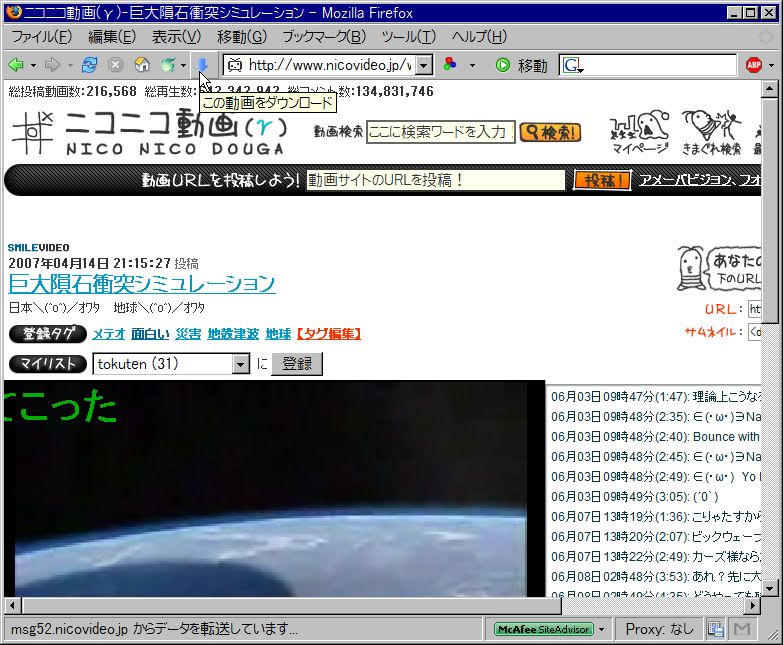
上図をよく見てダウンロードボタンを確認してください。
02 ファイルの保存
ダウンロードボタンを押したら、FLVファイルの保存先の指定が必要となるので
適時フォルダを指定していきます。

03 ファイル変換ソフト(MediaCoder)の起動

この画面が出る前にブラウザが起動したりしますが、気にしないで実行していきます。
04 変換するファイルの指定

画面左上の ADD FILE あたりから変換したいファイルを登録していきます。

ファイルの指定はいつもの指定方法だから簡単です。
CTRLキーを押しながら選択することで一気に複数登録も可能です。

無事登録されると上図のように真ん中のウインドウにファイル名がでてきます。
05 AVI変換後のファイルの保存先の指定

下半分のウインドウをよく見て(OUTPUTのあたり)、変換後のファイルの出力先フォルダを設定しておきます。
06 変換音声形式の指定(AUDIO)

なにかと汎用性の高いMP3形式にLAMEエンコーダーを使って変換するよう指定します。(LAMEエンコーダーはMediaCoderインストール時に勝手にPCにインストールされます)
07 変換動画形式の指定(VIDEO)

汎用性の高いAVIファイル形式、 XVID(いわゆるDIVX形式)で圧縮するよう指定します。
パラメーターはいろいろ指定できますが、画面の通りでわたしは運用しています。
08 圧縮開始(START)
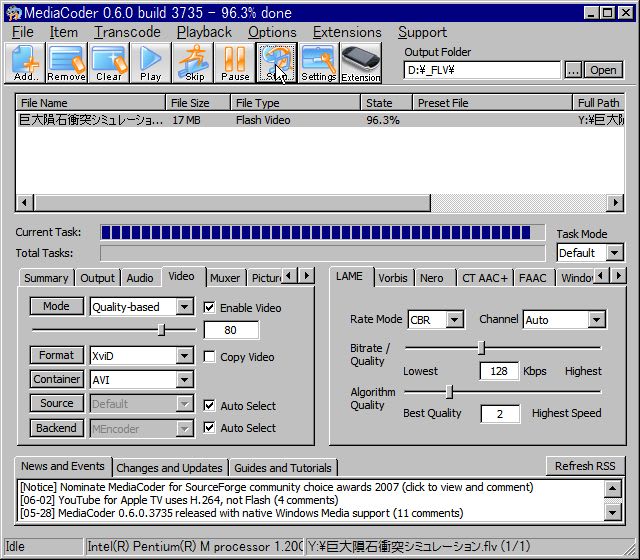
画面上のアイコンのSTARTアイコンで一気に変換されます。
09 完成

全部の変換がおわったら上図のようなウインドウが出ます。
ちなみに上記設定の場合、リサイズ変更はしていないので
ニコニコ動画は元のサイズのままAVIとなります。
W-ZERO3でも割と再生できますし、SA1Fでも余裕で全画面再生ができるようになります。
特にYoutubeとかニコニコ動画にある、時間も短いものなどは気軽に楽しみたいのです、
が、
TCMPMPにプラグインが開発され、FLV形式が対応したといっても、VP1形式のみ
CPUパワーが必要なVP6形式だと 再生が難しいです。
結果としてなんとかしてダウンロード、およびAVIへの変換が必須となりました。
以下にまとめたものは自分での運用の実際となります。
もしかしたら、よりよい方法があるかもしれませんが、
いまのところ確実に処理できている方法ということで、自分に対する覚え書きとして、掲載しておきます。
・必要なもの
WINDOWSパソコン(できればXP、2000では試していません)
ネット環境(ファイルのダウンロードは回線速度に依存します)
FIREFOXブラウザ
FIRAFOXブラウザのプラグインとしてTAGIRIツールバー(FLV形式のファイルを簡単にダウンロードできます)
TAGIRコーデックパック(FLV6のWINDOWSにおいてメディアプレイヤーで再生できるするためのコーデック)
FLVからAVIへの変換ツールとして MediaCoder
若干の英語力(MediaCoderは英語圏用ソフトです)
なお、各ソフトのインストール後は必ずPC本体の再起動しておいてください。
・実際
01 ファイルのダウンロード
FIREFOXブラウザで見たい動画を表示してダウンロードします。
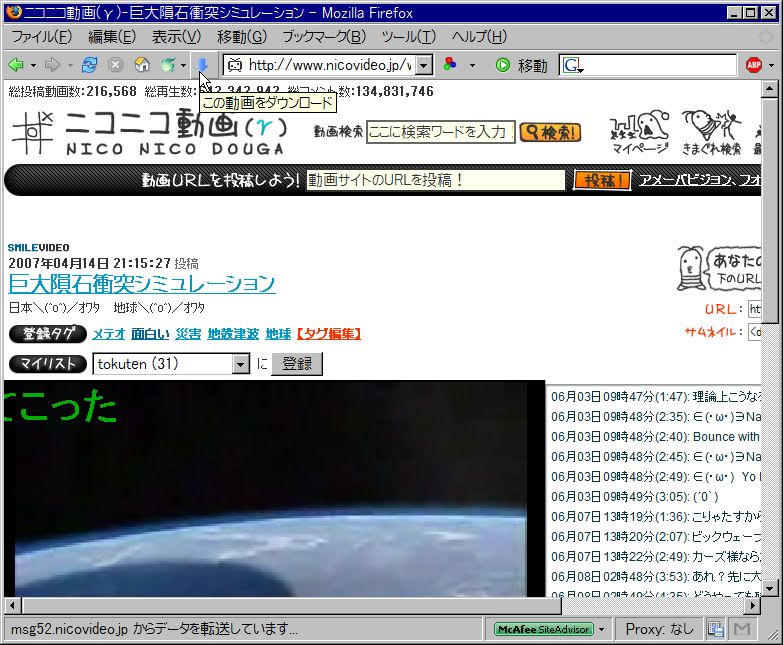
上図をよく見てダウンロードボタンを確認してください。
02 ファイルの保存
ダウンロードボタンを押したら、FLVファイルの保存先の指定が必要となるので
適時フォルダを指定していきます。

03 ファイル変換ソフト(MediaCoder)の起動

この画面が出る前にブラウザが起動したりしますが、気にしないで実行していきます。
04 変換するファイルの指定

画面左上の ADD FILE あたりから変換したいファイルを登録していきます。

ファイルの指定はいつもの指定方法だから簡単です。
CTRLキーを押しながら選択することで一気に複数登録も可能です。

無事登録されると上図のように真ん中のウインドウにファイル名がでてきます。
05 AVI変換後のファイルの保存先の指定

下半分のウインドウをよく見て(OUTPUTのあたり)、変換後のファイルの出力先フォルダを設定しておきます。
06 変換音声形式の指定(AUDIO)

なにかと汎用性の高いMP3形式にLAMEエンコーダーを使って変換するよう指定します。(LAMEエンコーダーはMediaCoderインストール時に勝手にPCにインストールされます)
07 変換動画形式の指定(VIDEO)

汎用性の高いAVIファイル形式、 XVID(いわゆるDIVX形式)で圧縮するよう指定します。
パラメーターはいろいろ指定できますが、画面の通りでわたしは運用しています。
08 圧縮開始(START)
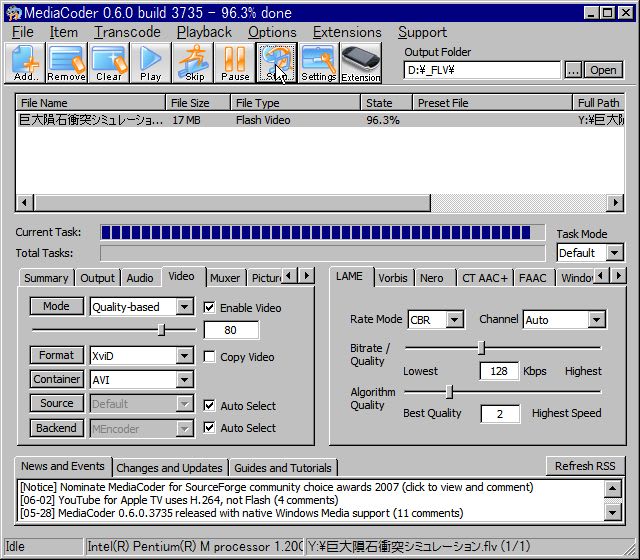
画面上のアイコンのSTARTアイコンで一気に変換されます。
09 完成

全部の変換がおわったら上図のようなウインドウが出ます。
ちなみに上記設定の場合、リサイズ変更はしていないので
ニコニコ動画は元のサイズのままAVIとなります。
W-ZERO3でも割と再生できますし、SA1Fでも余裕で全画面再生ができるようになります。










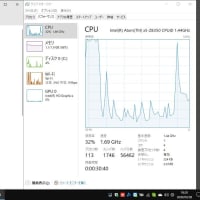

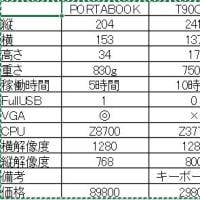

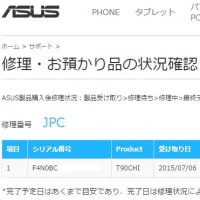
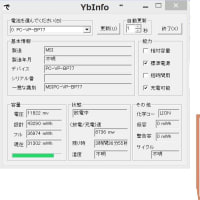
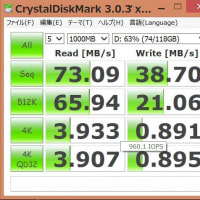
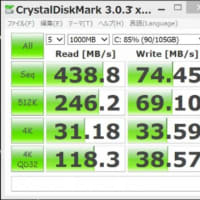








※コメント投稿者のブログIDはブログ作成者のみに通知されます